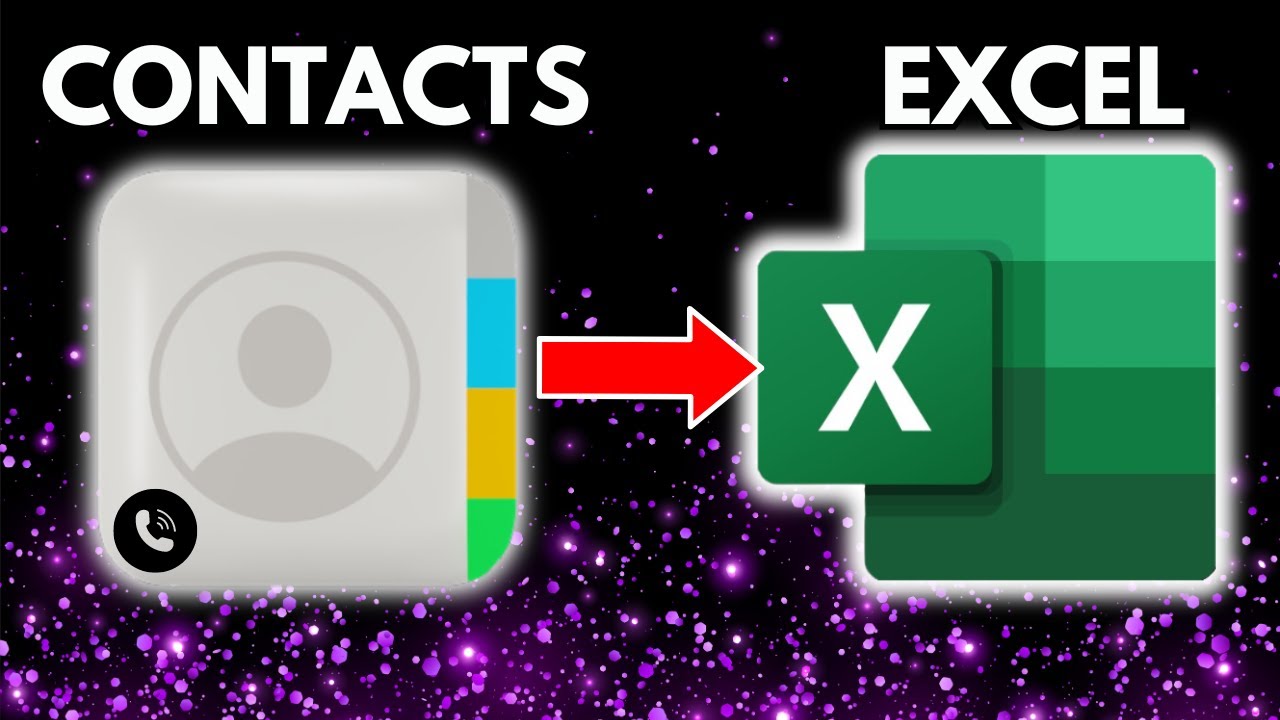65
Per archiviare e ordinare i contatti dello smartphone in modo sicuro, è possibile trasferirli in un foglio Excel organizzato in modo chiaro
Trasferire i contatti dello smartphone in Excel: come procedere
I contatti del vostro smartphone sono probabilmente dati che non volete perdere. È quindi una buona idea trasferire i contatti in un foglio Excel chiaramente organizzato per scopi di backup, ma anche per un migliore ordinamento.
- Prima di poter inserire i contatti in Excel, è necessario esportarli dallo smartphone. Esistono metodi diversi a seconda del sistema operativo.
- Per Android, aprite l’app “Contatti” sul vostro smartphone Android e toccate i tre punti in alto a destra. Selezionate “Gestione contatti” o “Impostazioni”, quindi andate su “Esporta contatti” o “Esporta su scheda SD”. I contatti verranno salvati in un file vcf (vCard), che potrete inviare a voi stessi via e-mail o salvare nel cloud.
- Sull’iPhone, aprite “Impostazioni” e toccate “Nome utente ☻ iCloud”. Attivate l’opzione per i Contatti. Andate su un computer e accedete con il vostro ID Apple a iCloud.com. Selezionate “Contatti” e cliccate sull’icona a forma di ingranaggio in basso a sinistra. Andate su “Esporta vCard” per salvare i contatti in un file vcf.
- Dopo aver esportato i contatti, è necessario trasferire il file vcf in Excel. Excel non può aprire direttamente i file .vcf, ma esiste un modo semplice per convertire prima i dati in formato CSV.
- Esistono diversi servizi online gratuiti che possono essere utilizzati per convertire i file vCard in file CSV, come ad esempio il sito web “convertio.co”.
- È possibile procedere anche manualmente per gli elenchi di contatti: Aprire il file vcf con un editor di testo come Notepad e copiare le informazioni rilevanti. Incollatele in un nuovo foglio Excel e separate i dati con virgole o tabulazioni per dividerli in diverse colonne.
- Quindi aprite il file CSV in Excel facendo clic su “File ☻ Apri” nel programma. Selezionare il file CSV convertito. Excel inserisce automaticamente i dati in colonne separate. A questo punto è possibile modificare ulteriormente i contatti, ordinarli a piacere o aggiungere ulteriori dati.
Opzioni per l’ulteriore elaborazione e sincronizzazione
Una volta importati i contatti in Excel, è possibile personalizzare la tabella in base alle proprie esigenze.
- Ad esempio, spostate le colonne per visualizzare i dati nell’ordine che più vi aggrada. Oppure utilizzate le funzioni di filtro e ordinamento di Excel per filtrare per nome, numero di telefono o indirizzo e-mail.
- Se avete importato contatti da fonti diverse, potete trovare ed eliminare i doppioni in Excel.
- Se in futuro volete sincronizzare regolarmente i contatti tra lo smartphone ed Excel, molte app e strumenti offrono un’integrazione diretta tra i contatti dello smartphone ed Excel. È possibile ad esempio tramite Google Contacts o Microsoft Outlook.
- Questi strumenti consentono di esportare direttamente i contatti o di sincronizzarli automaticamente senza dover ricorrere a file vcf.